谷歌浏览器主页打不开故障排查
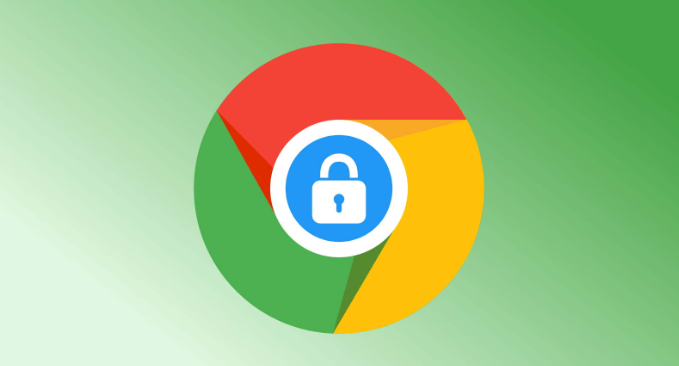
清除浏览缓存与Cookie。点击浏览器右上角三个点进入设置,选择隐私和安全板块下的清除浏览数据选项。勾选缓存图片、文件及Cookie等条目并设置为全部时间范围,执行清理后重启浏览器观察变化。
禁用所有扩展程序排查干扰。访问chrome://extensions/管理页面,暂时关闭正在运行的插件。逐个重新启用以识别导致主页无法加载的具体模块,发现冲突项后可选择永久删除。
重置浏览器默认设置。进入设置菜单找到重置和清理分区,点击恢复出厂默认配置按钮。此操作不会删除书签等个人资料,但会还原各项参数至初始状态,适合解决因误改设置引发的问题。
修改DNS服务器地址。打开网络连接属性中的Internet协议版本4设置,手动指定公共DNS如114.114.114.114或8.8.8.8。更换被劫持或响应缓慢的本地DNS解析服务,提升域名转换效率。
更新浏览器至最新版本。通过帮助区域的关于Chrome功能自动检测更新,安装官方发布的最新补丁包。新版通常包含针对已知错误的修复程序,可解决兼容性问题导致的启动故障。
扫描恶意软件威胁。运行系统自带的杀毒软件进行全面查杀,重点检测是否存留在篡改主页行为的木马程序。隔离处理高危文件后重新启动计算机,确保系统环境干净安全。
检查代理服务器配置。在Internet选项的局域网设置中取消为LAN使用代理服务器的勾选状态。错误启用的代理转发可能造成网络回路中断,关闭该功能可直接建立客户端与目标站点的连接。
测试不同用户配置文件。新建独立的用户配置文件登录使用,观察主页能否正常打开。若新环境下一切正常,则说明原账户的配置已被破坏需要重建。
通过命令提示符修复网络协议栈。以管理员身份运行cmd窗口执行netsh winsock reset命令,重置Winsock目录到初始状态。完成后重启设备使改动生效,解决底层网络接口异常引发的连锁反应。
通过上述步骤逐步排查处理,用户能够有效解决谷歌浏览器主页打不开的问题。每次修改设置后建议立即测试效果,确保新的配置能够按预期工作。若遇到复杂情况,可考虑创建新的用户配置文件从头部署,避免历史数据残留引发的连锁反应。
猜你喜欢
Chrome浏览器如何重设浏览器默认设置
 Google Chrome浏览器如何优化网页加载中的内存占用
Google Chrome浏览器如何优化网页加载中的内存占用
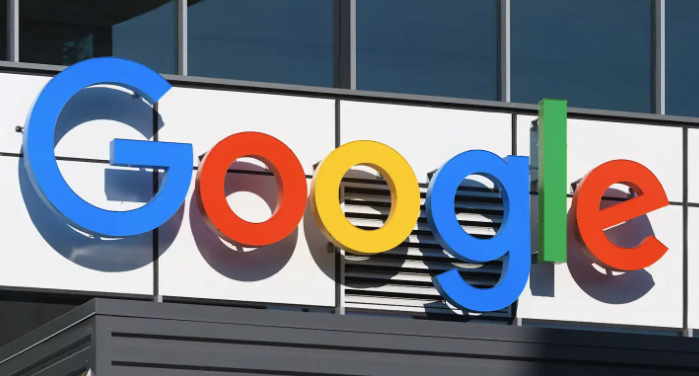 Chrome浏览器下载安装包企业级安全部署介绍
Chrome浏览器下载安装包企业级安全部署介绍
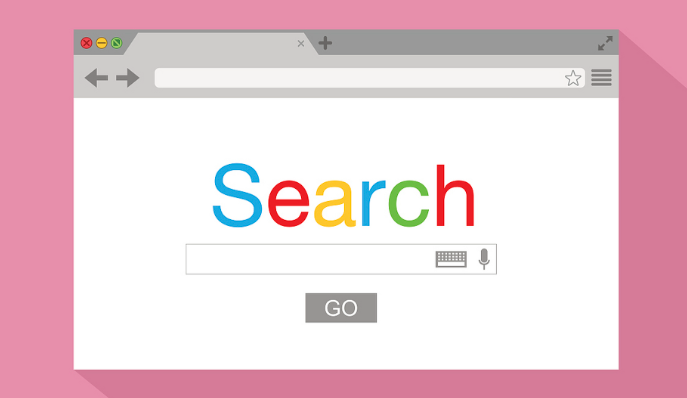 Google Chrome对网页离线浏览支持程度如何
Google Chrome对网页离线浏览支持程度如何


如果Chrome浏览器设置出现问题,您可以通过“设置”页面恢复到默认配置。重设后,浏览器会删除所有自定义设置,恢复初始状态,以解决性能和兼容性问题。
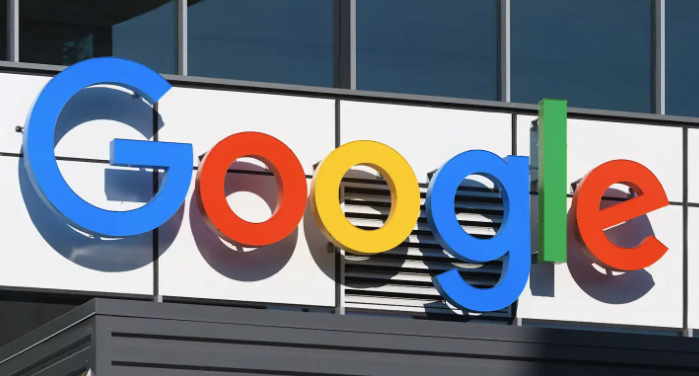
Google Chrome通过优化内存管理,减少网页加载过程中的内存占用。提高加载效率,确保用户体验更加流畅。
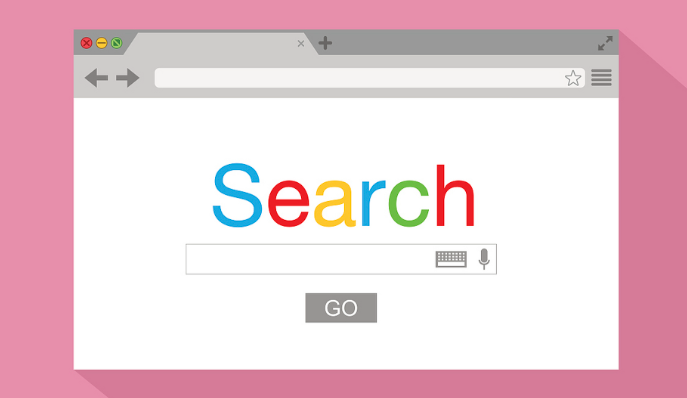
Chrome浏览器支持企业级安全部署,提供集中管理和权限控制,保障大规模环境下的浏览器安全与稳定。

详细介绍Google Chrome浏览器支持网页离线浏览的功能和限制,助力用户实现断网环境下的网页访问。
